Cara Menghapus Video dan Foto WhatsApp yang Menumpuk, Memori Handphone Langsung Kosong! - Grid ID
Cara Menghapus Video dan Foto WhatsApp yang Menumpuk, Memori Handphone Langsung Kosong!
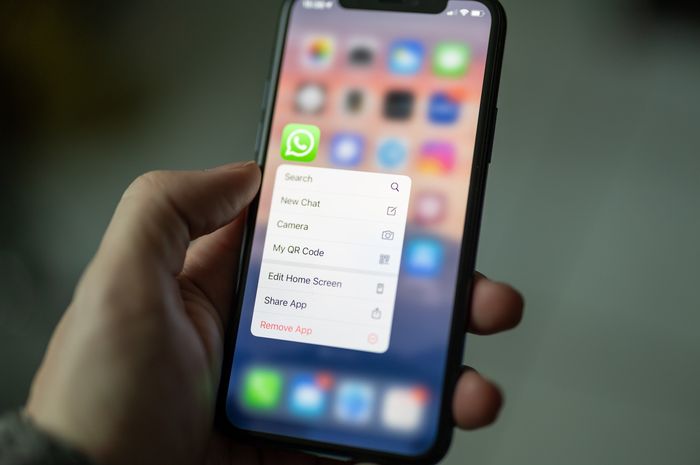

ilustrasi whatsapp (unsplash.com/Dimitri Karastelev)
Grid.ID - WhatsApp merupakan aplikasi berbagi pesan yang digunakan dalam kegiatan sehari-hari.
Aplikasi chatting populer ini bukan hanya digunakan untuk berkomunikasi tetapi juga untuk kepentingan pekerjaan hingga bisnis.
Salah satu kendala yang mungkin sering ditemui saat menggunakan WhatsApp adalah pemakaian storage atau memori handphone.
Apalagi kalau kamu sering berbagi foto atau video, otomatis memori handphone akan cepat habis.
Belum lagi grup WhatsApp yang bisa membuat file video dan foto menimpuk.
Tentu saja untuk menghapus satu per satu foto dan video di setiap ruang obrolan atau grup begitu merepotkan.
Tenang, ada kok cara praktis menghapus foto dan video yang menumpuk di WhatsApp ini.
Tips untuk Pengguna Android
Melansir KompasTekno, berikut tips menghapus foto dan video yang menumpuk di aplikasi WA untuk pengguna android.
1. Buka aplikasi WhatsApp
2. Pilih titik tiga di pojok kanan atas
3. Klik “Setelan” > “Penyimpanan dan Data” > “Kelola Penyimpanan”
4. Kemudian pilih salah satu grup WhatsApp yang ingin dikelola penyimpanannya.
5. Akan terbuka tampilan foto dan video dengan berbagai ukuran
6. Pilih salah satu file atau seluruhnya dengan memilih “Pilih semua” untuk dihapus
7. Setelah itu klik ikon sampah di pojok kanan untuk menghapusnya
8. Setelah menghapus beberapa file video dan foto, cek penyimpanan WhatsApp
Tips untuk Pengguna iPhone
Sementara untuk pengguna iOS atau iPhone, bisa mengikuti langkah-langkah berikut ini.
1. Buka aplikasi WhatsApp
2. Klik “Settings” > “Storage and Data” > “Manage Storage”
3. Pilih salah satu grup yang dirasa memiliki tumpukan di foto dan video
4. Pilih “Select” untuk memilih beberapa foto dan video yang ingin dihapus
5. Pilih “Select All” untuk menghapus seluruh foto dan video sekaligus
6. Selanjutnya klik “Hapus” dengan ikon sampah di pojok kanan bawah
7. Setelah menghapus beberapa file video dan foto, cek penyimpanan WhatsApp
Cara Menghemat Data Internet WhatsApp
Selain menghemat memori HP, kamu juga bisa menghemat penggunaan data internet saat menggunakan WhatsApp, loh!
Caranya dengan memanfaatkan mode "Hemat Data".
Melansir lifewire.com, WA juga menyediakan pilihan untuk menurunkan data selama obrolan dan panggilan.
Mode Hemat Data juga akan mengurangi kualitas audio dan video dari panggilan yang kamu lakukan sehingga penggunaan kuota internet jadi lebih hemat.
Untuk mengaktifkan opsi hemat data ini, caranya bisa dilakukan dengan langkah-langkah berikut ini.
1. buka WhatsApp
2. Klik ikon titik tiga di pojok kanan atas
3. Pilih Pengaturan > Penggunaan Data dan Penyimpanan.
4. Untuk pengguna ipHone di bawah Pengaturan Panggilan, alihkan Penggunaan Data Rendah hingga berubah warna menjadi hijau.
5. Bagi pengguna Android, cari opsi Gunakan lebih sedikit data untuk panggilan.
Semoga tips di atas bisa membantu, ya!
(*)